La maggior parte dei comandi Linux che incontri non dipendono da altre operazioni per consentire agli utenti di sbloccare il loro pieno potenziale, ma esiste un piccolo sottoinsieme di strumenti da riga di comando che puoi dire sono inutili se usati in modo indipendente, ma diventano un must o un must- sapere quando viene utilizzato con altre operazioni della riga di comando. Uno di questi strumenti è sì e in questo tutorial discuteremo di questo comando con alcuni esempi di facile comprensione.
Ma prima di farlo, vale la pena ricordare che tutti gli esempi forniti in questo tutorial sono stati testati su Ubuntu 16.04 LTS.
Comando Linux sì
Il comando yes in Linux restituisce una stringa ripetutamente fino a quando non viene ucciso. Di seguito è riportata la sintassi del comando:
yes [STRING]...
yes OPTION
Ed ecco cosa dice la pagina man su questo strumento:
Repeatedly output a line with all specified STRING(s), or 'y'.
I seguenti esempi di domande e risposte dovrebbero darti un'idea migliore sull'utilizzo di yes.
Q1. Come funziona il comando yes?
Come dice la pagina man, il comando yes produce un output continuo:"y" per impostazione predefinita o qualsiasi altra stringa se specificata dall'utente. Ecco uno screenshot che mostra il comando yes in azione:

Sono riuscito a catturare solo l'ultima parte dell'output poiché la frequenza di output era molto veloce, ma lo screenshot dovrebbe darti una buona idea del tipo di output prodotto dallo strumento.
Puoi anche fornire una stringa personalizzata per il comando yes da utilizzare nell'output. Ad esempio:
yes HTF
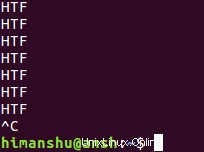
Q2. Dove il comando yes aiuta l'utente?
Questa è una domanda valida. La ragione è che, da quello che fa sì, è difficile immaginare l'utilità dello strumento. Ma sarai sorpreso di sapere che sì non solo può farti risparmiare tempo, ma anche automatizzare alcune attività banali.
Ad esempio, considera il seguente scenario:
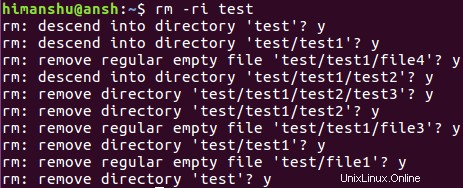
Puoi vedere che l'utente deve digitare 'y' per ogni query. È in situazioni come queste in cui sì può aiutare. Per lo scenario sopra in particolare, puoi usare yes nel modo seguente:
si | rm -ri test

Quindi il comando si assicurava che l'utente non dovesse scrivere 'y' ogni volta che rm lo richiedeva. Naturalmente, si potrebbe obiettare che avremmo potuto semplicemente rimuovere l'opzione '-i' dal comando rm. Esatto, ho preso questo esempio perché è abbastanza semplice da far capire alle persone le situazioni in cui sì può essere utile.
Un altro - e probabilmente più rilevante - scenario sarebbe quando si utilizza fsck comando e non voglio inserire 'y' ogni volta che il sistema chiede la tua autorizzazione prima di correggere gli errori.
T3. C'è un uso di sì quando viene usato da solo?
Sì, c'è almeno un uso:dire quanto bene un sistema informatico gestisce un'elevata quantità di carichi. Il motivo è che lo strumento utilizza il 100% del processore per i sistemi che dispongono di un unico processore. Nel caso in cui desideri applicare questo test su un sistema con più processori, devi eseguire un processo sì per ciascun processore.
Q4. Quali opzioni della riga di comando yes offre?
Lo strumento offre solo opzioni generiche della riga di comando:--help e --version. Come suggeriscono i nomi. il primo mostra le informazioni di aiuto relative al comando, mentre il secondo restituisce le informazioni relative alla versione.
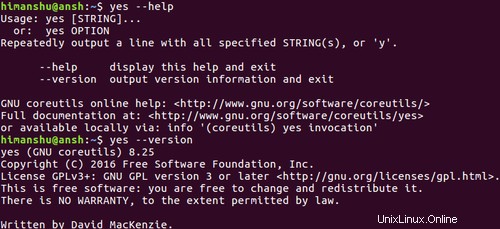
Conclusione
Quindi ora saresti d'accordo sul fatto che potrebbero esserci diversi scenari in cui il comando yes sarebbe di aiuto. Non ci sono opzioni della riga di comando univoche per sì, quindi in modo efficace, non esiste una curva di apprendimento associata allo strumento. Per ogni evenienza, ecco la pagina man del comando.